- Das Zweck der Unterricht
- Credentials erstellen
- Java Google Drive API
- Mit einen Beispiel schnell starten
- Die Struktur von File und Directory vom Google Drive
- Die Klasse GoogleDriveUtils
- SubFolder & RootFolder
- Search Files
- Das Verzeichnis auf Google Drive erstellen
- Die File auf Google Drive erstellen
- Google File/Folder teilen
Manipulieren von Dateien und Ordnern auf Google Drive mithilfe von Java
1. Das Zweck der Unterricht
Sehen Sie mehr
In dieser Unterricht leite ich Sie durch Google Drive Java API die Manipulation mit Google Drive an. Die Themen, die in dieser Unterricht diskutiert werden, fasst um:
- Eine Applikation Java erstellen und die Bibliothek anmelden um Google Drive API zu verwenden.
- Credentials erstellen um mit Google Drive manipulieren zu können.
- Mit der File und Verzeichnis auf Google Drive durch Google Drive API manipulieren.
2. Credentials erstellen
Angenommen, Sie haben ein Gmail Konto abc@gmail.com, dann bietet Google die umsonste Festplatteskapazität von 15GB in Google Drive an, darauf können Sie Ihre File lagern. Damit Ihre Applikation mit der File auf Google Drive manipulieren kann, braucht sie ein Credentials . Credentials ist einfach eine File, die auf dem Computer, wo Ihre Applikation implementiert wird, gestellt wird. Wie die folgende Illustration:
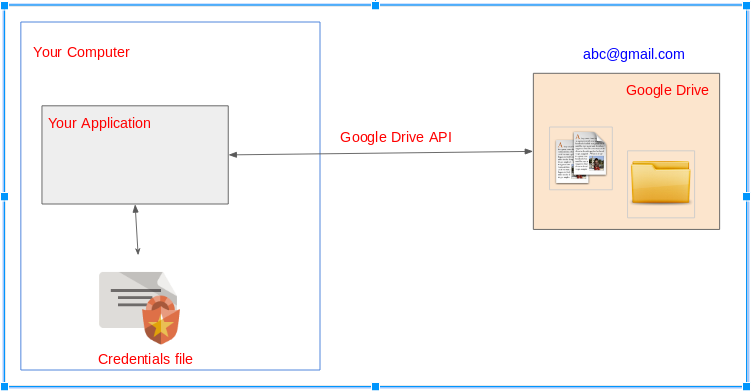

Um eine obengemeinte Credentials zu haben, brauchen Sie ein Projekt auf Google Developer Console erstellen und die Fileclient_secret.json herunterladen.
3. Java Google Drive API
Mit der Maven benutzenden Projekte brauchen Sie die folgenden Abhängigkeiten (dependencies) anmelden:
<!-- https://mvnrepository.com/artifact/com.google.apis/google-api-services-drive -->
<dependency>
<groupId>com.google.apis</groupId>
<artifactId>google-api-services-drive</artifactId>
<version>v3-rev105-1.23.0</version>
</dependency>
<!-- https://mvnrepository.com/artifact/com.google.api-client/google-api-client -->
<dependency>
<groupId>com.google.api-client</groupId>
<artifactId>google-api-client</artifactId>
<version>1.23.0</version>
</dependency>
<!-- https://mvnrepository.com/artifact/com.google.oauth-client/google-oauth-client-jetty -->
<dependency>
<groupId>com.google.oauth-client</groupId>
<artifactId>google-oauth-client-jetty</artifactId>
<version>1.23.0</version>
</dependency>4. Mit einen Beispiel schnell starten
Ein Projekt Maven und die Klasse DriveQuickstart erstellen um mit Google Drive API schnell zu starten.
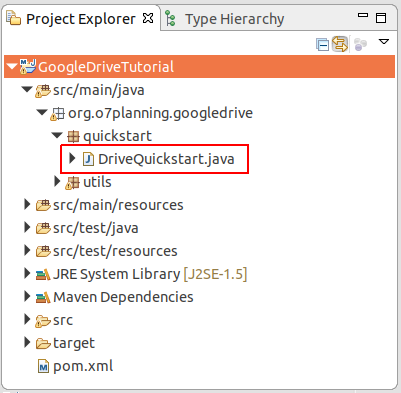
DriveQuickstart.java
package org.o7planning.googledrive.quickstart;
import com.google.api.client.auth.oauth2.Credential;
import com.google.api.client.extensions.java6.auth.oauth2.AuthorizationCodeInstalledApp;
import com.google.api.client.extensions.jetty.auth.oauth2.LocalServerReceiver;
import com.google.api.client.googleapis.auth.oauth2.GoogleAuthorizationCodeFlow;
import com.google.api.client.googleapis.auth.oauth2.GoogleClientSecrets;
import com.google.api.client.googleapis.javanet.GoogleNetHttpTransport;
import com.google.api.client.http.javanet.NetHttpTransport;
import com.google.api.client.json.JsonFactory;
import com.google.api.client.json.jackson2.JacksonFactory;
import com.google.api.client.util.store.FileDataStoreFactory;
import com.google.api.services.drive.Drive;
import com.google.api.services.drive.DriveScopes;
import com.google.api.services.drive.model.File;
import com.google.api.services.drive.model.FileList;
import java.io.FileInputStream;
import java.io.FileNotFoundException;
import java.io.IOException;
import java.io.InputStream;
import java.io.InputStreamReader;
import java.security.GeneralSecurityException;
import java.util.Collections;
import java.util.List;
public class DriveQuickstart {
private static final String APPLICATION_NAME = "Google Drive API Java Quickstart";
private static final JsonFactory JSON_FACTORY = JacksonFactory.getDefaultInstance();
// Directory to store user credentials for this application.
private static final java.io.File CREDENTIALS_FOLDER //
= new java.io.File(System.getProperty("user.home"), "credentials");
private static final String CLIENT_SECRET_FILE_NAME = "client_secret.json";
//
// Global instance of the scopes required by this quickstart. If modifying these
// scopes, delete your previously saved credentials/ folder.
//
private static final List<String> SCOPES = Collections.singletonList(DriveScopes.DRIVE);
private static Credential getCredentials(final NetHttpTransport HTTP_TRANSPORT) throws IOException {
java.io.File clientSecretFilePath = new java.io.File(CREDENTIALS_FOLDER, CLIENT_SECRET_FILE_NAME);
if (!clientSecretFilePath.exists()) {
throw new FileNotFoundException("Please copy " + CLIENT_SECRET_FILE_NAME //
+ " to folder: " + CREDENTIALS_FOLDER.getAbsolutePath());
}
// Load client secrets.
InputStream in = new FileInputStream(clientSecretFilePath);
GoogleClientSecrets clientSecrets = GoogleClientSecrets.load(JSON_FACTORY, new InputStreamReader(in));
// Build flow and trigger user authorization request.
GoogleAuthorizationCodeFlow flow = new GoogleAuthorizationCodeFlow.Builder(HTTP_TRANSPORT, JSON_FACTORY,
clientSecrets, SCOPES).setDataStoreFactory(new FileDataStoreFactory(CREDENTIALS_FOLDER))
.setAccessType("offline").build();
return new AuthorizationCodeInstalledApp(flow, new LocalServerReceiver()).authorize("user");
}
public static void main(String... args) throws IOException, GeneralSecurityException {
System.out.println("CREDENTIALS_FOLDER: " + CREDENTIALS_FOLDER.getAbsolutePath());
// 1: Create CREDENTIALS_FOLDER
if (!CREDENTIALS_FOLDER.exists()) {
CREDENTIALS_FOLDER.mkdirs();
System.out.println("Created Folder: " + CREDENTIALS_FOLDER.getAbsolutePath());
System.out.println("Copy file " + CLIENT_SECRET_FILE_NAME + " into folder above.. and rerun this class!!");
return;
}
// 2: Build a new authorized API client service.
final NetHttpTransport HTTP_TRANSPORT = GoogleNetHttpTransport.newTrustedTransport();
// 3: Read client_secret.json file & create Credential object.
Credential credential = getCredentials(HTTP_TRANSPORT);
// 5: Create Google Drive Service.
Drive service = new Drive.Builder(HTTP_TRANSPORT, JSON_FACTORY, credential) //
.setApplicationName(APPLICATION_NAME).build();
// Print the names and IDs for up to 10 files.
FileList result = service.files().list().setPageSize(10).setFields("nextPageToken, files(id, name)").execute();
List<File> files = result.getFiles();
if (files == null || files.isEmpty()) {
System.out.println("No files found.");
} else {
System.out.println("Files:");
for (File file : files) {
System.out.printf("%s (%s)\n", file.getName(), file.getId());
}
}
}
}Bei dem ersten Mal zum Schnellen der Klasse DriveQuickstart wird ein Verzeichnis {user_home}/credentials erstellt wenn er existiert nicht.
Windows | C:\Users\{user}\credentials |
Linux | /home/{user}/credentials |
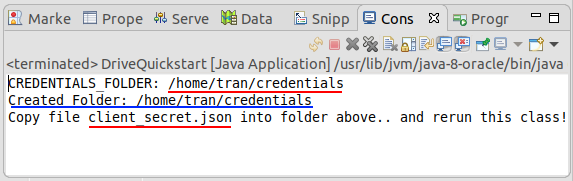
Stellen Sie sicher, dass Sie eine File client_secret.json hatte, umsonst lesen Sie die folgende Anleitung:
Die File client_secret.json in den obengemeinte Verzeichnis kopieren:
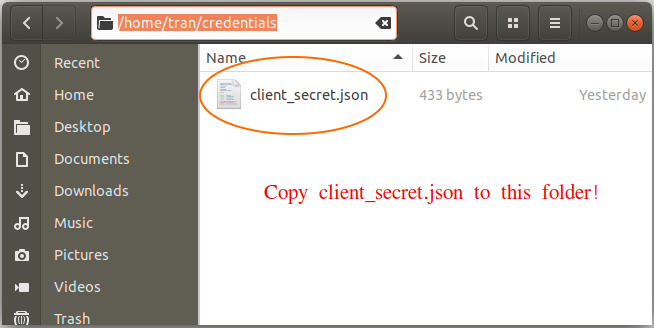
Die Klasse DriveQuickstart noch ein Mal laufen. Aufs Fenster Console kopieren Sie die Link und auf dem Browser es zugreifen.
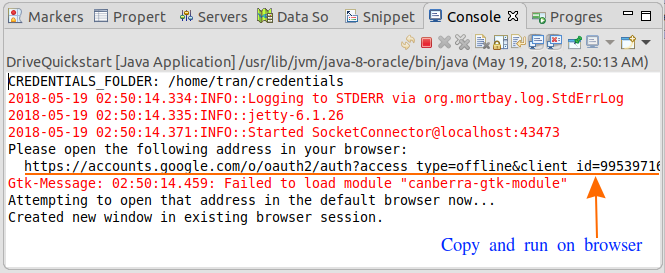
Bei dem Zugang zur Link auf dem Browser wird es darauf fordern, dass Sie mit einem Konto Gmail anmelden. Jetzt brauchen Sie mit dem Konto Gmail anmelden, wo Sie die File client_secret.json erstellt haben.
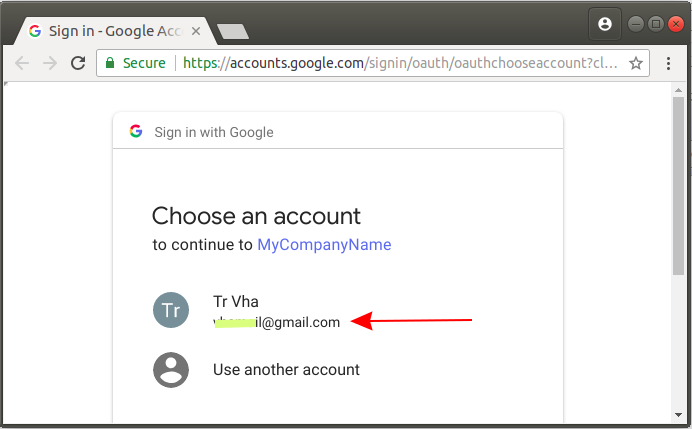
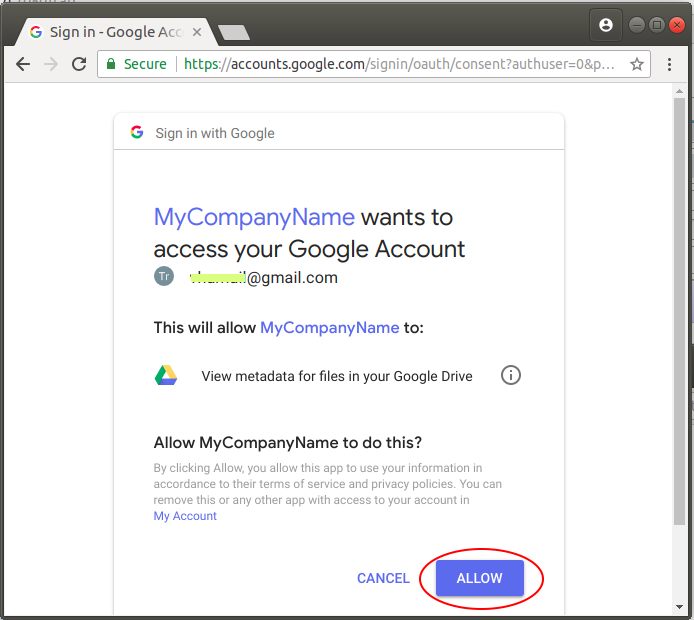
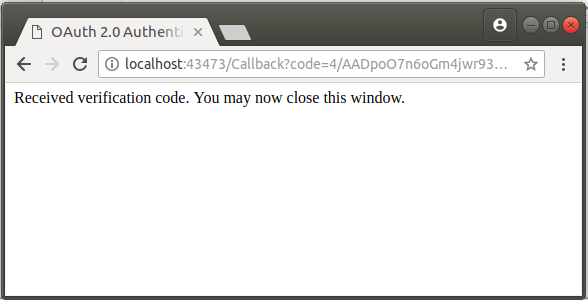
Jetzt wird eine File mit dem Name von StoredCredential auf dem Verzeichnis {user_home}/credential erstellt werden.
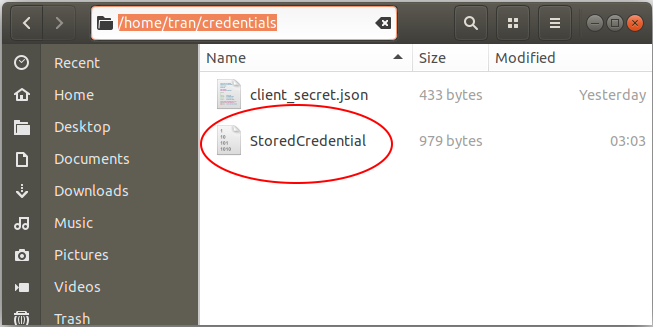
Credential wurde auf der Festplatte Ihres Computer gelagert. Ab jetzt brauchen Sie beim Arbeiten mit Google Drive diese Schritten wie oben nicht durchgehen.
Die Klasse DriveQuickstart noch einmal laufen und das Ergebnis aufs Fenster Console sehen. Das Programm wird die Liste der Files und Verzeichnisse auf Ihr Google Drive ausdrucken.
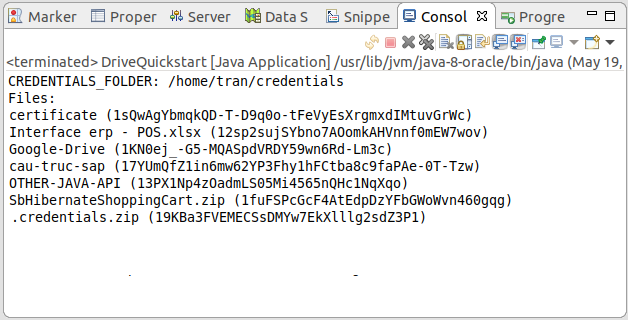
5. Die Struktur von File und Directory vom Google Drive
Die Definition vom Verzeichnis (Directory) und File im Google Drive sind ziemlich unterschiedlich von der Definition von Directory & File auf dem Betriebssytem. Dann sind das die grundlegendlichen Eigenschaften:
- Im Google Drive kann ein File/Directory einen oder vielen Vater-Directory .
- In einen gleichen Directory haben die File können den gleichen Name aber die unterschiedlichen ID haben.
- Die Klasse com.google.api.services.drive.model.File vertritt die beiden File und Directory.
Die Klasse com.google.api.services.drive.model.File hat vielen Felder (field) wie die folgende Illustration:
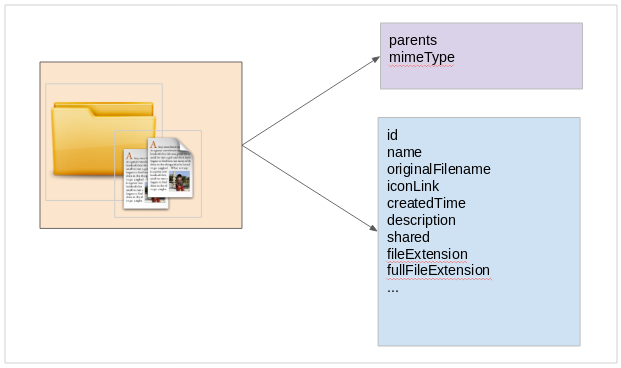
Es gibt 2 wichtigen Felder (field). Das sind mineType & parents:
parents
Die ID Liste der Vater-Verzeichnisse von den momentanen File (Verzeichnis) tại. Die Hauptverzeichnis (root) oder Hauptfile hat den Vaterverzeichnis mit ID = "root".
mineType
application/vnd.google-apps.audio | |
application/vnd.google-apps.document | Google Docs |
application/vnd.google-apps.drawing | Google Drawing |
application/vnd.google-apps.file | Google Drive file |
application/vnd.google-apps.folder | Google Drive folder |
application/vnd.google-apps.form | Google Forms |
application/vnd.google-apps.fusiontable | Google Fusion Tables |
application/vnd.google-apps.map | Google My Maps |
application/vnd.google-apps.photo | |
application/vnd.google-apps.presentation | Google Slides |
application/vnd.google-apps.script | Google Apps Scripts |
application/vnd.google-apps.site | Google Sites |
application/vnd.google-apps.spreadsheet | Google Sheets |
application/vnd.google-apps.unknown | |
application/vnd.google-apps.video | |
application/vnd.google-apps.drive-sdk | 3rd party shortcut |
..... |
Die Operators, die für die Felder benutzt werden (field):
name | string | contains, =, != | Name of the file. |
fullText | string | contains | Full text of the file including name, description, content, and indexable text. |
mimeType | string | contains, =, != | MIME type of the file. |
modifiedTime | date | <=, <, =, !=, >, >= | Date of the last modification of the file. |
viewedByMeTime | date | <=, <, =, !=, >, >= | Date that the user last viewed a file. |
trashed | boolean | =, != | Whether the file is in the trash or not. |
starred | boolean | =, != | Whether the file is starred or not. |
parents | collection | in | Whether the parents collection contains the specified ID. |
owners | collection | in | Users who own the file. |
writers | collection | in | Users or groups who have permission to modify the file. |
readers | collection | in | Users or groups who have permission to read the file. |
sharedWithMe | boolean | =, != | Files that are in the user's "Shared with me" collection. |
properties | collection | has | Public custom file properties. |
appProperties | collection | has | Private custom file properties. |
visibility | string | =, '!=' | The visibility level of the file. Valid values are anyoneCanFind, anyoneWithLink, domainCanFind, domainWithLink, and limited. |
6. Die Klasse GoogleDriveUtils
GoogleDriveUtils.java
package org.o7planning.googledrive.utils;
import java.io.FileInputStream;
import java.io.FileNotFoundException;
import java.io.IOException;
import java.io.InputStream;
import java.io.InputStreamReader;
import java.util.Collections;
import java.util.List;
import com.google.api.client.auth.oauth2.Credential;
import com.google.api.client.extensions.java6.auth.oauth2.AuthorizationCodeInstalledApp;
import com.google.api.client.extensions.jetty.auth.oauth2.LocalServerReceiver;
import com.google.api.client.googleapis.auth.oauth2.GoogleAuthorizationCodeFlow;
import com.google.api.client.googleapis.auth.oauth2.GoogleClientSecrets;
import com.google.api.client.googleapis.javanet.GoogleNetHttpTransport;
import com.google.api.client.http.HttpTransport;
import com.google.api.client.json.JsonFactory;
import com.google.api.client.json.jackson2.JacksonFactory;
import com.google.api.client.util.store.FileDataStoreFactory;
import com.google.api.services.drive.Drive;
import com.google.api.services.drive.DriveScopes;
public class GoogleDriveUtils {
private static final String APPLICATION_NAME = "Google Drive API Java Quickstart";
private static final JsonFactory JSON_FACTORY = JacksonFactory.getDefaultInstance();
// Directory to store user credentials for this application.
private static final java.io.File CREDENTIALS_FOLDER //
= new java.io.File(System.getProperty("user.home"), "credentials");
private static final String CLIENT_SECRET_FILE_NAME = "client_secret.json";
private static final List<String> SCOPES = Collections.singletonList(DriveScopes.DRIVE);
// Global instance of the {@link FileDataStoreFactory}.
private static FileDataStoreFactory DATA_STORE_FACTORY;
// Global instance of the HTTP transport.
private static HttpTransport HTTP_TRANSPORT;
private static Drive _driveService;
static {
try {
HTTP_TRANSPORT = GoogleNetHttpTransport.newTrustedTransport();
DATA_STORE_FACTORY = new FileDataStoreFactory(CREDENTIALS_FOLDER);
} catch (Throwable t) {
t.printStackTrace();
System.exit(1);
}
}
public static Credential getCredentials() throws IOException {
java.io.File clientSecretFilePath = new java.io.File(CREDENTIALS_FOLDER, CLIENT_SECRET_FILE_NAME);
if (!clientSecretFilePath.exists()) {
throw new FileNotFoundException("Please copy " + CLIENT_SECRET_FILE_NAME //
+ " to folder: " + CREDENTIALS_FOLDER.getAbsolutePath());
}
InputStream in = new FileInputStream(clientSecretFilePath);
GoogleClientSecrets clientSecrets = GoogleClientSecrets.load(JSON_FACTORY, new InputStreamReader(in));
// Build flow and trigger user authorization request.
GoogleAuthorizationCodeFlow flow = new GoogleAuthorizationCodeFlow.Builder(HTTP_TRANSPORT, JSON_FACTORY,
clientSecrets, SCOPES).setDataStoreFactory(DATA_STORE_FACTORY).setAccessType("offline").build();
Credential credential = new AuthorizationCodeInstalledApp(flow, new LocalServerReceiver()).authorize("user");
return credential;
}
public static Drive getDriveService() throws IOException {
if (_driveService != null) {
return _driveService;
}
Credential credential = getCredentials();
//
_driveService = new Drive.Builder(HTTP_TRANSPORT, JSON_FACTORY, credential) //
.setApplicationName(APPLICATION_NAME).build();
return _driveService;
}
}7. SubFolder & RootFolder
Wenn Sie ID eines Verzeichnis (Directory) kennen, können Sie die Liste der Sub-Verzeichnisse dieses Verzeichnis aufnehmen. Achten Sie darauf, in Google Drive kann eine File oder ein Verzeichnis einen oder vielen Vater-Verzeichnis
Jetzt sehen Sie das Beispiel: die Sub-Verzeichnis eines Verzeichnis herausholen und das Beispiel vom Herausholen der Liste der Hauptverzeichnisse
GetSubFolders.java
package org.o7planning.googledrive.example;
import java.io.IOException;
import java.util.ArrayList;
import java.util.List;
import org.o7planning.googledrive.utils.GoogleDriveUtils;
import com.google.api.services.drive.Drive;
import com.google.api.services.drive.model.File;
import com.google.api.services.drive.model.FileList;
public class GetSubFolders {
// com.google.api.services.drive.model.File
public static final List<File> getGoogleSubFolders(String googleFolderIdParent) throws IOException {
Drive driveService = GoogleDriveUtils.getDriveService();
String pageToken = null;
List<File> list = new ArrayList<File>();
String query = null;
if (googleFolderIdParent == null) {
query = " mimeType = 'application/vnd.google-apps.folder' " //
+ " and 'root' in parents";
} else {
query = " mimeType = 'application/vnd.google-apps.folder' " //
+ " and '" + googleFolderIdParent + "' in parents";
}
do {
FileList result = driveService.files().list().setQ(query).setSpaces("drive") //
// Fields will be assigned values: id, name, createdTime
.setFields("nextPageToken, files(id, name, createdTime)")//
.setPageToken(pageToken).execute();
for (File file : result.getFiles()) {
list.add(file);
}
pageToken = result.getNextPageToken();
} while (pageToken != null);
//
return list;
}
// com.google.api.services.drive.model.File
public static final List<File> getGoogleRootFolders() throws IOException {
return getGoogleSubFolders(null);
}
public static void main(String[] args) throws IOException {
List<File> googleRootFolders = getGoogleRootFolders();
for (File folder : googleRootFolders) {
System.out.println("Folder ID: " + folder.getId() + " --- Name: " + folder.getName());
}
}
}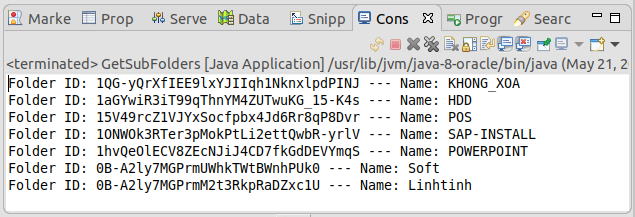
Achtung: Sie haben ein Objekt com.google.api.services.drive.model.File, aber nicht alle Felder (field) von ihm werden die Wert angewiesen. Nur die Fälle, für den Sie sich interessiert sind, werden die Wert angewiesen, umgekehrt hat es die Wert null.FileList result = driveService.files().list().setQ(query).setSpaces("drive") // // Fields will be assigned values: id, name, createdTime .setFields("nextPageToken, files(id, name, createdTime)")// .setPageToken(pageToken).execute();
Ein nächstes Beispiel: die Verzeichnisse nach dem Name suchen, die ein Sub-Verzeichnis eines Verzeichnis ist.
GetSubFoldersByName.java
package org.o7planning.googledrive.example;
import java.io.IOException;
import java.util.ArrayList;
import java.util.List;
import org.o7planning.googledrive.utils.GoogleDriveUtils;
import com.google.api.services.drive.Drive;
import com.google.api.services.drive.model.File;
import com.google.api.services.drive.model.FileList;
public class GetSubFoldersByName {
// com.google.api.services.drive.model.File
public static final List<File> getGoogleSubFolderByName(String googleFolderIdParent, String subFolderName)
throws IOException {
Drive driveService = GoogleDriveUtils.getDriveService();
String pageToken = null;
List<File> list = new ArrayList<File>();
String query = null;
if (googleFolderIdParent == null) {
query = " name = '" + subFolderName + "' " //
+ " and mimeType = 'application/vnd.google-apps.folder' " //
+ " and 'root' in parents";
} else {
query = " name = '" + subFolderName + "' " //
+ " and mimeType = 'application/vnd.google-apps.folder' " //
+ " and '" + googleFolderIdParent + "' in parents";
}
do {
FileList result = driveService.files().list().setQ(query).setSpaces("drive") //
.setFields("nextPageToken, files(id, name, createdTime)")//
.setPageToken(pageToken).execute();
for (File file : result.getFiles()) {
list.add(file);
}
pageToken = result.getNextPageToken();
} while (pageToken != null);
//
return list;
}
// com.google.api.services.drive.model.File
public static final List<File> getGoogleRootFoldersByName(String subFolderName) throws IOException {
return getGoogleSubFolderByName(null,subFolderName);
}
public static void main(String[] args) throws IOException {
List<File> rootGoogleFolders = getGoogleRootFoldersByName("TEST");
for (File folder : rootGoogleFolders) {
System.out.println("Folder ID: " + folder.getId() + " --- Name: " + folder.getName());
}
}
}8. Search Files
Um auf Google Drive die File zu suchen, sollen Sie die Abfragenbedingungen wie folgend verwenden:
- mimeType != 'application/vnd.google-apps.folder'
FindFilesByName.java
package org.o7planning.googledrive.example;
import java.io.IOException;
import java.util.ArrayList;
import java.util.List;
import org.o7planning.googledrive.utils.GoogleDriveUtils;
import com.google.api.services.drive.Drive;
import com.google.api.services.drive.model.File;
import com.google.api.services.drive.model.FileList;
public class FindFilesByName {
// com.google.api.services.drive.model.File
public static final List<File> getGoogleFilesByName(String fileNameLike) throws IOException {
Drive driveService = GoogleDriveUtils.getDriveService();
String pageToken = null;
List<File> list = new ArrayList<File>();
String query = " name contains '" + fileNameLike + "' " //
+ " and mimeType != 'application/vnd.google-apps.folder' ";
do {
FileList result = driveService.files().list().setQ(query).setSpaces("drive") //
// Fields will be assigned values: id, name, createdTime, mimeType
.setFields("nextPageToken, files(id, name, createdTime, mimeType)")//
.setPageToken(pageToken).execute();
for (File file : result.getFiles()) {
list.add(file);
}
pageToken = result.getNextPageToken();
} while (pageToken != null);
//
return list;
}
public static void main(String[] args) throws IOException {
List<File> rootGoogleFolders = getGoogleFilesByName("u");
for (File folder : rootGoogleFolders) {
System.out.println("Mime Type: " + folder.getMimeType() + " --- Name: " + folder.getName());
}
System.out.println("Done!");
}
}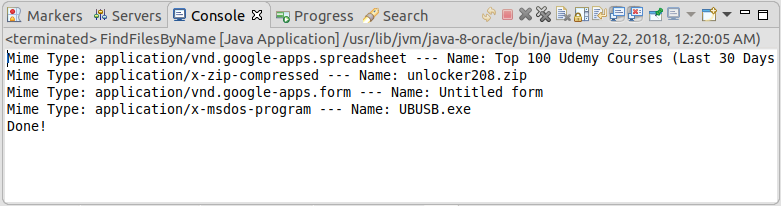
9. Das Verzeichnis auf Google Drive erstellen
CreateFolder.java
package org.o7planning.googledrive.example;
import java.io.IOException;
import java.util.Arrays;
import java.util.List;
import org.o7planning.googledrive.utils.GoogleDriveUtils;
import com.google.api.services.drive.Drive;
import com.google.api.services.drive.model.File;
public class CreateFolder {
public static final File createGoogleFolder(String folderIdParent, String folderName) throws IOException {
File fileMetadata = new File();
fileMetadata.setName(folderName);
fileMetadata.setMimeType("application/vnd.google-apps.folder");
if (folderIdParent != null) {
List<String> parents = Arrays.asList(folderIdParent);
fileMetadata.setParents(parents);
}
Drive driveService = GoogleDriveUtils.getDriveService();
// Create a Folder.
// Returns File object with id & name fields will be assigned values
File file = driveService.files().create(fileMetadata).setFields("id, name").execute();
return file;
}
public static void main(String[] args) throws IOException {
// Create a Root Folder
File folder = createGoogleFolder(null, "TEST-FOLDER");
System.out.println("Created folder with id= "+ folder.getId());
System.out.println(" name= "+ folder.getName());
System.out.println("Done!");
}
}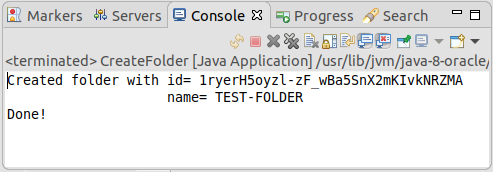
10. Die File auf Google Drive erstellen
Es gibt 3 üblichen Wege, damit Sie eine File auf Google Driver erstellen können:
- Upload File
- byte[]
- InputStream
CreateGoogleFile.java
package org.o7planning.googledrive.example;
import java.io.IOException;
import java.io.InputStream;
import java.util.Arrays;
import java.util.List;
import org.o7planning.googledrive.utils.GoogleDriveUtils;
import com.google.api.client.http.AbstractInputStreamContent;
import com.google.api.client.http.ByteArrayContent;
import com.google.api.client.http.FileContent;
import com.google.api.client.http.InputStreamContent;
import com.google.api.services.drive.Drive;
import com.google.api.services.drive.model.File;
public class CreateGoogleFile {
// PRIVATE!
private static File _createGoogleFile(String googleFolderIdParent, String contentType, //
String customFileName, AbstractInputStreamContent uploadStreamContent) throws IOException {
File fileMetadata = new File();
fileMetadata.setName(customFileName);
List<String> parents = Arrays.asList(googleFolderIdParent);
fileMetadata.setParents(parents);
//
Drive driveService = GoogleDriveUtils.getDriveService();
File file = driveService.files().create(fileMetadata, uploadStreamContent)
.setFields("id, webContentLink, webViewLink, parents").execute();
return file;
}
// Create Google File from byte[]
public static File createGoogleFile(String googleFolderIdParent, String contentType, //
String customFileName, byte[] uploadData) throws IOException {
//
AbstractInputStreamContent uploadStreamContent = new ByteArrayContent(contentType, uploadData);
//
return _createGoogleFile(googleFolderIdParent, contentType, customFileName, uploadStreamContent);
}
// Create Google File from java.io.File
public static File createGoogleFile(String googleFolderIdParent, String contentType, //
String customFileName, java.io.File uploadFile) throws IOException {
//
AbstractInputStreamContent uploadStreamContent = new FileContent(contentType, uploadFile);
//
return _createGoogleFile(googleFolderIdParent, contentType, customFileName, uploadStreamContent);
}
// Create Google File from InputStream
public static File createGoogleFile(String googleFolderIdParent, String contentType, //
String customFileName, InputStream inputStream) throws IOException {
//
AbstractInputStreamContent uploadStreamContent = new InputStreamContent(contentType, inputStream);
//
return _createGoogleFile(googleFolderIdParent, contentType, customFileName, uploadStreamContent);
}
public static void main(String[] args) throws IOException {
java.io.File uploadFile = new java.io.File("/home/tran/Downloads/test.txt");
// Create Google File:
File googleFile = createGoogleFile(null, "text/plain", "newfile.txt", uploadFile);
System.out.println("Created Google file!");
System.out.println("WebContentLink: " + googleFile.getWebContentLink() );
System.out.println("WebViewLink: " + googleFile.getWebViewLink() );
System.out.println("Done!");
}
}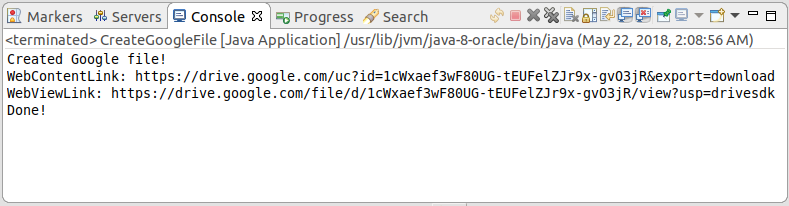
11. Google File/Folder teilen
ShareGoogleFile.java
package org.o7planning.googledrive.example;
import java.io.IOException;
import org.o7planning.googledrive.utils.GoogleDriveUtils;
import com.google.api.services.drive.Drive;
import com.google.api.services.drive.model.Permission;
public class ShareGoogleFile {
// Public a Google File/Folder.
public static Permission createPublicPermission(String googleFileId) throws IOException {
// All values: user - group - domain - anyone
String permissionType = "anyone";
// All values: organizer - owner - writer - commenter - reader
String permissionRole = "reader";
Permission newPermission = new Permission();
newPermission.setType(permissionType);
newPermission.setRole(permissionRole);
Drive driveService = GoogleDriveUtils.getDriveService();
return driveService.permissions().create(googleFileId, newPermission).execute();
}
public static Permission createPermissionForEmail(String googleFileId, String googleEmail) throws IOException {
// All values: user - group - domain - anyone
String permissionType = "user"; // Valid: user, group
// organizer - owner - writer - commenter - reader
String permissionRole = "reader";
Permission newPermission = new Permission();
newPermission.setType(permissionType);
newPermission.setRole(permissionRole);
newPermission.setEmailAddress(googleEmail);
Drive driveService = GoogleDriveUtils.getDriveService();
return driveService.permissions().create(googleFileId, newPermission).execute();
}
public static void main(String[] args) throws IOException {
String googleFileId1 = "some-google-file-id-1";
String googleEmail = "test.o7planning@gmail.com";
// Share for a User
createPermissionForEmail(googleFileId1, googleEmail);
String googleFileId2 = "some-google-file-id-2";
// Share for everyone
createPublicPermission(googleFileId2);
System.out.println("Done!");
}
}Java Open Source Bibliotheken
- Die Anleitung zu Java JSON Processing API (JSONP)
- Verwenden Sie Scribe OAuth Java API mit Google OAuth 2
- Hardware-Informationen in der Java-Anwendung abrufen
- Restfb Java API für Facebook
- Erstellen Sie Credentials für Google Drive API
- Die Anleitung zu Java JDOM2
- Die Anleitung zu Java XStream
- Verwenden Sie Java Jsoup Parsing HTML
- Rufen Sie geografische Informationen basierend auf der IP-Adresse mit GeoIP2JavaAPI ab
- Lesen und Schreiben von Excel-Dateien in Java mit Apache POI
- Entdecken Sie die Facebook Graph API
- Manipulieren von Dateien und Ordnern auf Google Drive mithilfe von Java
Show More